Om du är en användare kopplad till OS X-systemet för det bitna äpplet vet du redan att det finns många åtgärder som kommer som standard i det, till skillnad från system som Windows för att göra de flesta av de åtgärder som är långt från det vanliga är än att installera plugins. En av de åtgärder som ger OS X-systemet snabbare när det används är Snabbtitt.
Snabbtitt är att när vi vill se en viss fil, vad vi kan göra i OS X är att välja filen och att trycka på mellanslagstangenten genererar en öppen miniatyrbild av filen som vi kan bläddra bland. Men om det vi öppnar är en fil som innehåller text Vi kan se innehållet men inte välja det för att kopiera det.
I händelse av att vi vill välja text måste vi stänga Quick Look och öppna filen, till exempel med Preview. Detta kan dock ändras och aktivera åtgärden från terminalen, så att när öppna en fil med Quick Look kan vi välja texten för att kopiera den och klistra in den senare på en annan plats. På detta sätt accelererar vi ännu mer den hastighet med vilken vi kan hantera våra filer.
För att aktivera denna åtgärd måste vi följa följande steg:
- Vi öppnar terminalen, antingen från Startplatta eller från Spotlight.
- När terminalen är öppen klistrar vi in följande kommando och trycker på enter:
standardinställningar skriver com.apple.finder QLEnableTextSelection -bool true
- Nu skriver vi följande kommando och trycker också på enter:
killall Finder
När du har angett de två kommandona ser du det Finder startar om och därför är alternativet redan aktiverat. Det bör noteras att denna åtgärd kan återkallas, för vilken vi ska ange följande kommando:
standardinställningar skriver com.apple.finder QLEnableTextSelection -bool false
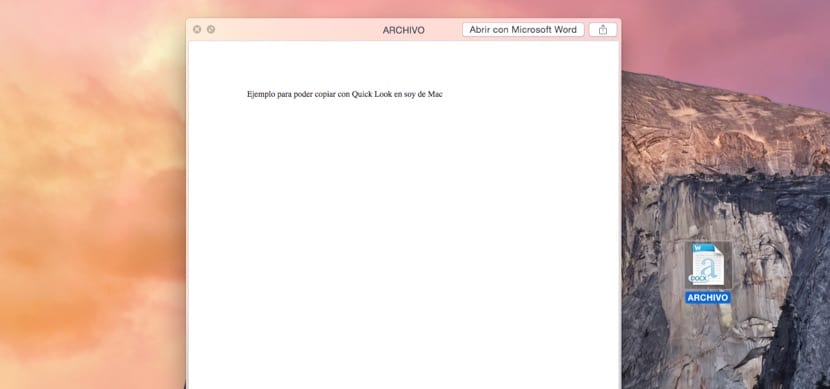
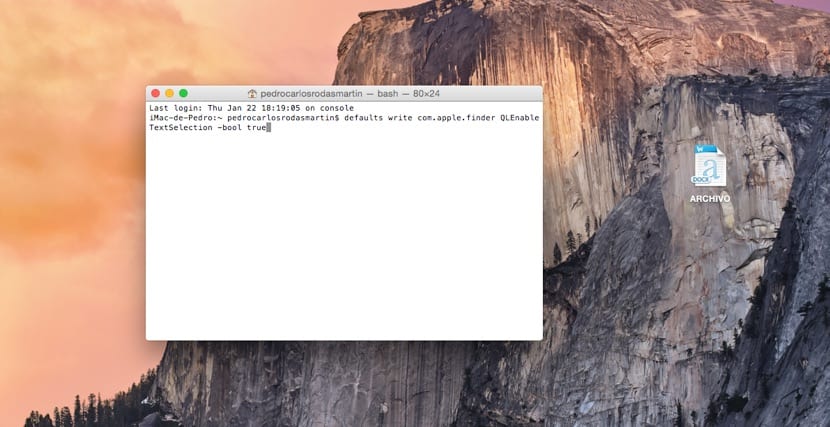
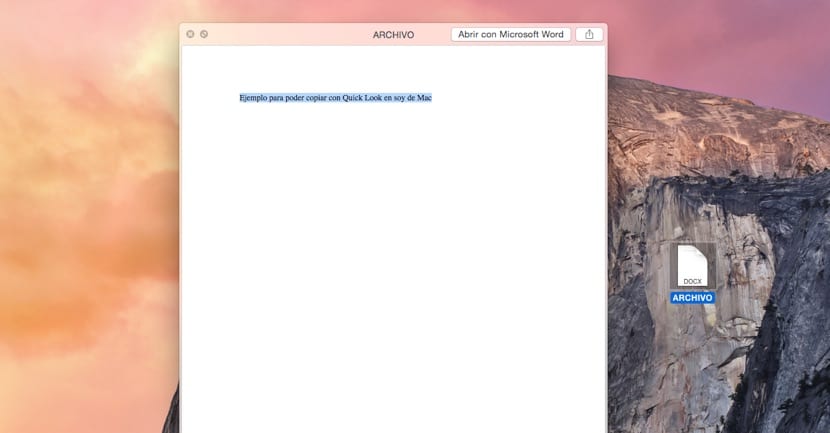
Det fungerar inte för mig. Sökaren startade inte om eller gjorde någonting.
Jag vet inte om jag ska göra något annat, men jag tror att jag har gjort vad det står där.
Jag har El Capitan 10.11.1 och det fungerar inte längre = (
Hur gör du det med Hight Sierra? Tack